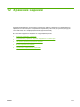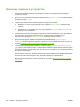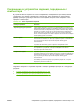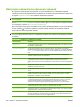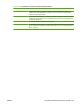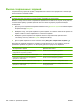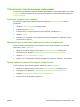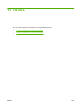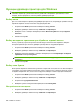HP CM8060 / CM8050 Color MFP with Edgeline Technology - System Administrator Guide
Хранение заданий в устройстве
1. Поместите оригинал лицевой стороной вниз на стекло или лицевой стороной вверх в
устройство подачи.
2. Для доступа к сохраненным заданиям нажмите кнопку Хранение заданий на главном экране.
Откройте вкладку Создать.
3. Укажите имя сохраненного задания одним из следующих способов:
●
Выберите из списка существующую папку. Нажмите Новое задание и введите имя
задания.
●
Прикоснитесь к текстовому окну под существующим Имя папки: или Имя задания: и
внесите в текст изменения.
4. Сохраненное персональное задание помечается значком блокировки, и для дальнейшего
доступа к нему нужно будет вводить PIN-код. Чтобы назначить заданию статус
персонального, выберите PIN-код для печати и введите для него PIN-код.
5. Для просмотра других параметров
хранения заданий выберите Дополнительные
параметры. Более подробные сведения о дополнительных параметрах можно получить в
разделе
Настройка параметров хранения заданий на стр. 220.
6. Установив все необходимые параметры, нажмите кнопку Создать сохраненное задание
(
); в результате документ будет отсканирован и сохранен в виде задания. Задание будет
храниться в памяти устройства до тех пор, пока вы его не удалите, поэтому распечатывать
его можно неоднократно.
Если вы вошли в систему, задание сохраняется в папке с вашим регистрационным именем.
Если вы не выполнили вход в систему, задание сохраняется
в общей папке.
Дополнительные сведения о вызове заданий см. в разделе
Вызов сохраненных заданий
на стр. 222.
218 Глава 12 Хранение заданий RUWW